كيفية البحث عن الملفات المكررة – تقديم أداة البحث عن الملفات المكررة من Auslogics
نشرت: 2023-10-29- لماذا يعد تحرير مساحة القرص أمرًا ضروريًا؟
- 1. تحسين أداء الكمبيوتر
- 2. تساعد المساحة الحرة على القرص على استقرار جهاز الكمبيوتر الخاص بك
- 3. تعتبر المساحة الحرة على القرص أمرًا ضروريًا لتحديث البرامج
- 4. إدارة الملفات المبسطة
- الميزات الرئيسية لبرنامج Auslogics Duplicate File Finder
- 1. البحث عن الملفات المكررة
- 2. عرض الملفات المكررة
- 3. حذف الملفات المكررة
- 4. مركز الإنقاذ
- 5. قم بإنشاء تقرير مفصل عن النظام
- 6. تجاهل القوائم
- التوافق ومتطلبات النظام
- التسعير
- كيفية البحث عن الملفات المكررة وحذفها بأمان باستخدام Auslogics Duplicate File Finder
- 1. كيفية تنزيل البرنامج وتثبيته
- 2. استخدام Auslogics Duplicate File Finder
- 3. تخصيص البحث المكرر الخاص بك
- 4. كيفية حذف الملفات المكررة بأمان
- Auslogics Duplicate File Finder: المراجعات
- خاتمة
- التعليمات
- هل برنامج Auslogics Duplicate File Finder مجاني للاستخدام؟
- هل يعمل البرنامج على نظامي ماك وويندوز؟
- هل يمكنني تخصيص عملية الحذف؟
- هل برنامج Auslogics Duplicate File Finder آمن لبياناتي؟
- كم مرة يجب أن أقوم بتشغيل البرنامج لإدارة الملفات المكررة؟
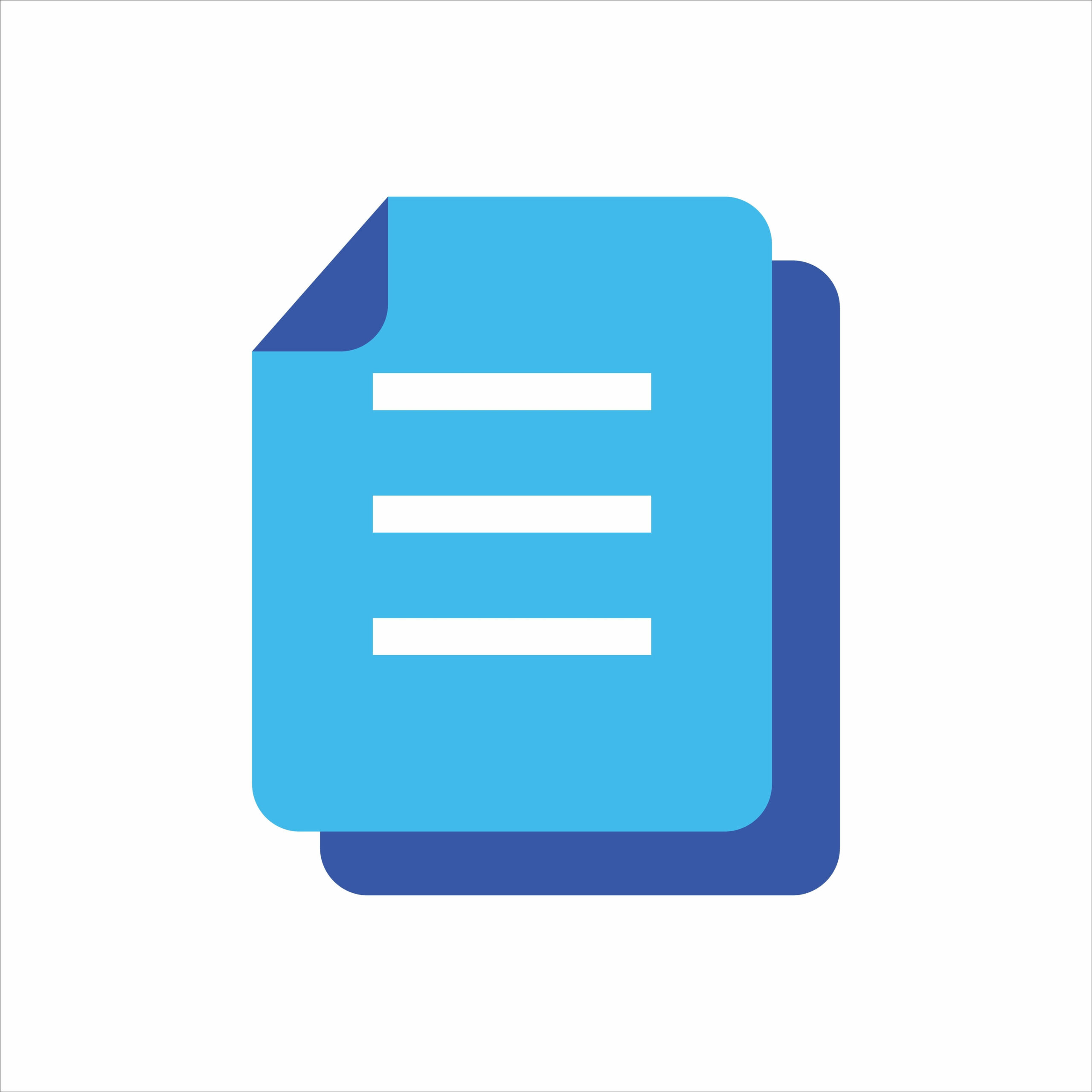
باعتباري كاتبًا، عادةً ما أجد نفسي عالقًا في بحر من الملفات الموجودة على جهاز الكمبيوتر الذي يعمل بنظام Windows. إن قصة مئات الصور وملفات الموسيقى والمستندات المتراكمة بمرور الوقت ليست جديدة. ربما تكون قد واجهت نفس الإحباط من قبل. كلما عملت أكثر في هذه الفوضى، زاد إحباطي. كنت بحاجة إلى طريقة فعالة للعثور على الملفات المكررة على جهاز الكمبيوتر الخاص بي.
لم أكن أعرف الخيار الصحيح مع توفر العديد من برامج التنظيف المكررة حتى اقترح صديقي Auslogics Duplicate File Finder.
أستخدم أداة البحث عن الملفات المكررة هذه على نظام التشغيل Windows 10 لمدة عامين تقريبًا، مما جعل حياتي الرقمية أكثر تنظيمًا.
ستوضح هذه المراجعة كيفية استخدامي لبرنامج Auslogics Duplicate File Finder للعثور على الملفات المكررة . سأوضح لك أيضًا كيفية العثور على الملفات المكررة في نظام التشغيل Windows 10 .
هيا نبدأ.
لماذا يعد تحرير مساحة القرص أمرًا ضروريًا؟
لقد تعلمت أن أقدر أهمية تنظيف مساحة القرص لأنه أمر بالغ الأهمية للحفاظ على وظائف الكمبيوتر.
اسمحوا لي أن أشارك تجاربي الشخصية وقيمة الحصول على مساحة أكبر على القرص على جهاز الكمبيوتر الخاص بك:
1. تحسين أداء الكمبيوتر
يمكن أن يصبح جهاز الكمبيوتر الخاص بك بطيئًا عندما يكون القرص الصلب ممتلئًا. قد يكون التعامل مع عمليات التشغيل البطيئة للتطبيقات وأوقات التشغيل الأطول والنظام البطيء أمرًا مزعجًا ويؤثر على الإنتاجية.
ومع ذلك، تلقى جهاز الكمبيوتر الخاص بي دفعة مذهلة عندما بدأت في استخدام Auslogics Duplicate File Finder للبحث عن الملفات المكررة وحذفها.
هل كنت تعلم…
في بعض الأحيان، قد يواجه جهاز الكمبيوتر الخاص بك أداءً بطيئًا حتى عند استخدامأفضل أداة للبحث عن الملفات المكررة.قد تكون المشكلة بسبب مشكلات في البرامج أو الأجهزة أو برامج التشغيل.يمكن أن يكون أيضًا من سوء صيانة جهاز الكمبيوتر.
لهذا السبب أوصي بشدة باستخدامAuslogics BoostSpeedلتعزيز أداء جهاز الكمبيوتر الخاص بك، وتنظيف الملفات غير المرغوب فيها، وتنظيف السجل الخاص بك، وما إلى ذلك.
اكتشف المزيد هنا:لماذا جهاز الكمبيوتر الخاص بي بطيء جدًا؟ كيفية تسريع ذلك؟
ذات صلة: تسريع الكمبيوتر البطيء: Auslogics BoostSpeed 13
2. تساعد المساحة الحرة على القرص على استقرار جهاز الكمبيوتر الخاص بك
الأمر لا يتعلق فقط بالسرعة. يتعلق الأمر أيضًا بضمان استقرار جهاز الكمبيوتر الخاص بك. عندما يكون القرص الصلب الخاص بك ممتلئًا تقريبًا، فقد يتسبب ذلك في حدوث أعطال وأعطال وحتى فقدان البيانات.
لقد أتاحت لي إزالة الملفات المكررة من خلال عمليات التنظيف المنتظمة الحفاظ على استقرار النظام. لقد ساعدني استخدام برنامج للعثور على الملفات المكررة مثل Auslogics Duplicate File Finder في الحفاظ على استقرار جهاز الكمبيوتر الخاص بي.
ذات صلة: كيفية الحصول على المزيد من مساحة التخزين على جهاز الكمبيوتر
3. تعتبر المساحة الحرة على القرص أمرًا ضروريًا لتحديث البرامج
يعد تحديث البرامج بانتظام أمرًا بالغ الأهمية لكل من الأمان والكفاءة. ومن الضروري أن يكون لديك مساحة كافية لذلك. قد لا يقوم نظامك بتثبيت هذه التحديثات الأساسية إذا كان القرص ممتلئًا، مما يعرضه للخطر.
4. إدارة الملفات المبسطة
إن إبقاء حياتك الرقمية أسهل يعني الحفاظ على نظافة مساحة التخزين لديك. سواء أكان الأمر يتعلق بأفلامك المفضلة أو مستندات العمل أو الصور الخاصة، فإن تنظيم نظام التخزين الخاص بك يعمل على تحسين الكفاءة ويجعل استخدام الكمبيوتر الخاص بك أسهل.
الميزات الرئيسية لبرنامج Auslogics Duplicate File Finder
يوفر Auslogics Duplicate File Finder العديد من الميزات لمساعدتك في البحث عن الملفات المكررة وحذفها.
سأسلط الضوء على الميزات الأساسية وكيف ساعدتني في العثور على الصور المكررة في نظام التشغيل Windows 10 والمستندات الأخرى:
1. البحث عن الملفات المكررة
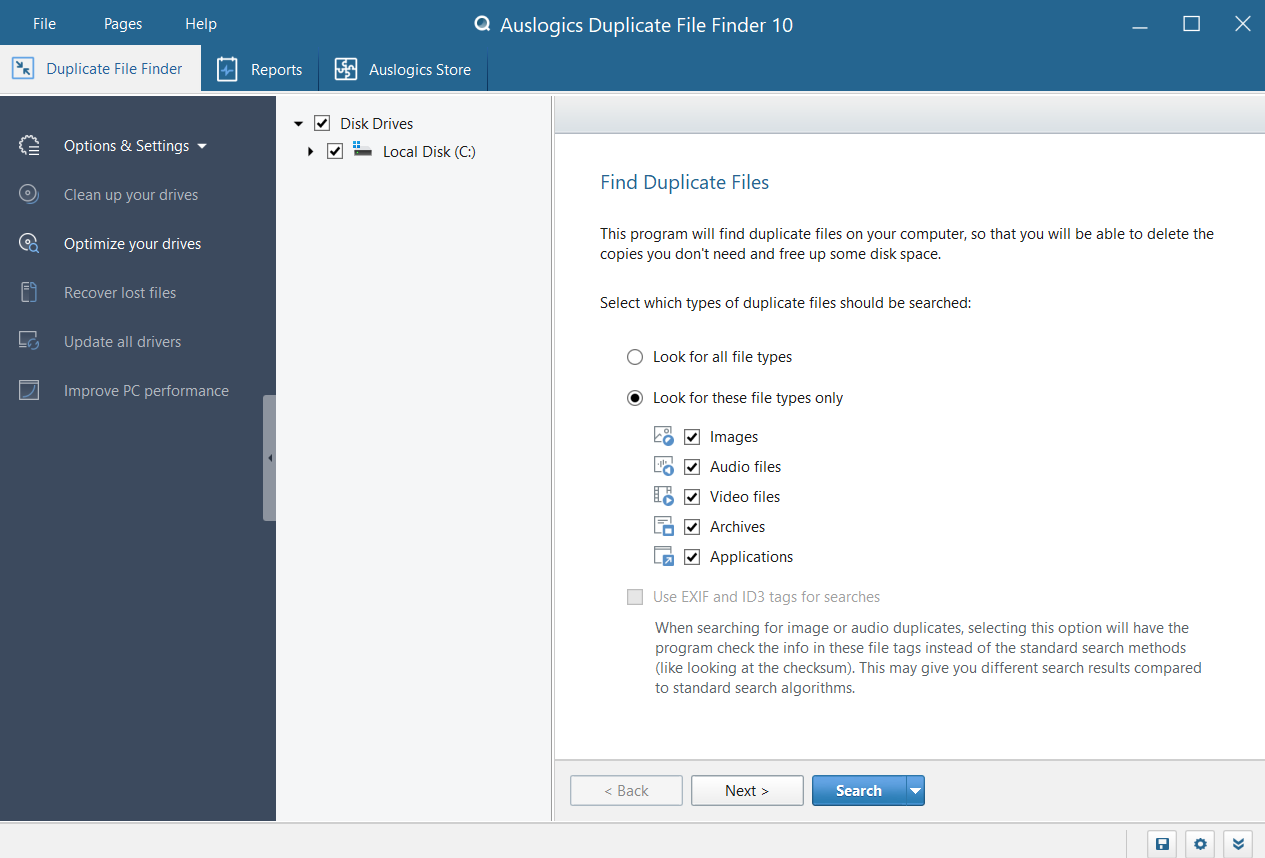
إذا كنت تريد معرفة كيفية البحث عن الملفات المكررة ، فستحتاج إلى تحديد المجلد الذي تريد فحصه لبدء البحث عنها.
على عكس البرامج الأخرى للعثور على الملفات المكررة التي تسمح باختيار مجلد السحب والإفلات البسيط، يتخذ Auslogics Duplicate File Finder أسلوبًا مختلفًا.
لقد أعجبت بخيارات التخصيص التي يقدمها Auslogics Duplicate File Finder.
على سبيل المثال، يمكنني استخدام أداة البحث عن الملفات المكررة للبحث عن الملفات المكررة أو التركيز على فئات معينة، مثل ملفات الفيديو المكررة.
لقد كان مفيدًا لأنه سمح بخيار استبعاد الملفات الكبيرة أو الصغيرة بناءً على الحجم.
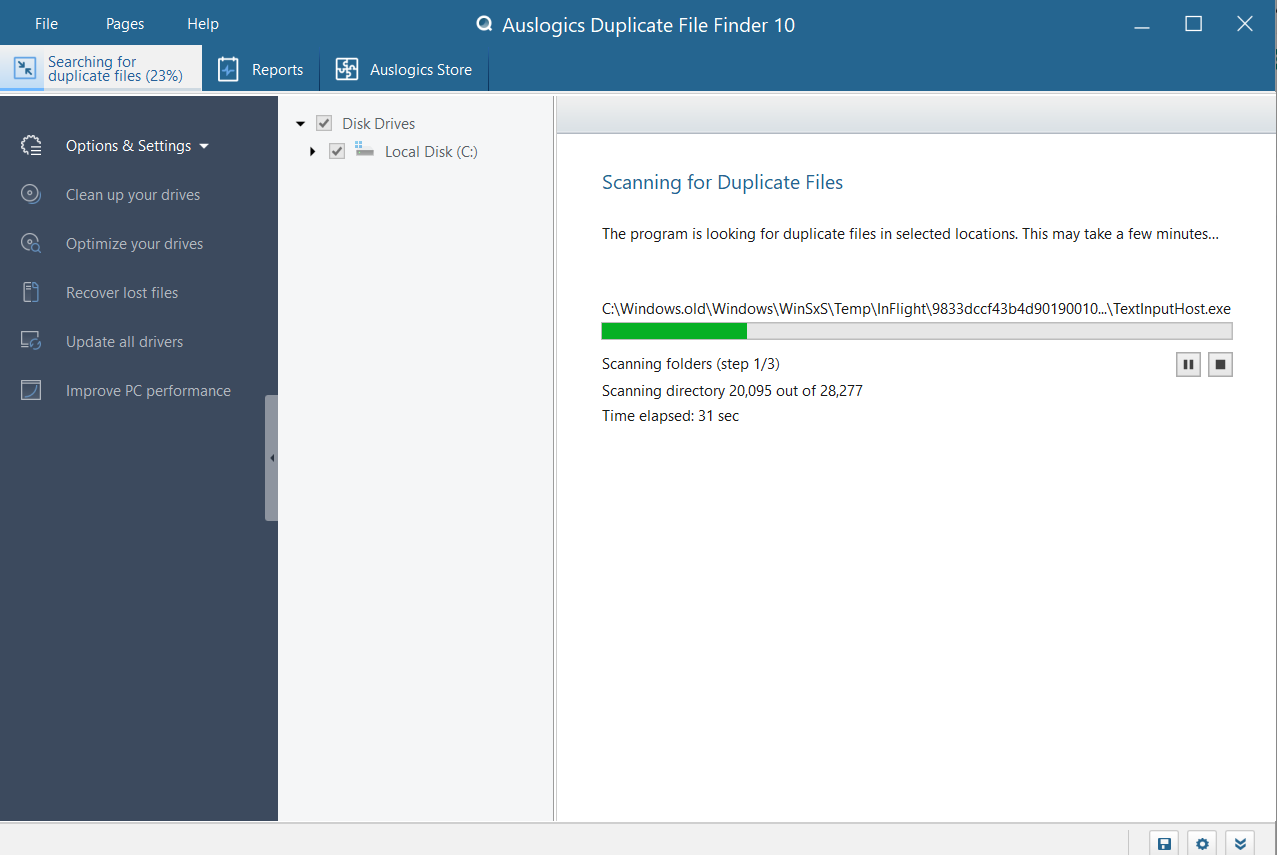
خيار استخدام علامات EXIF وID3 لعمليات البحث
يحتوي Auslogics Duplicate File Finder على خيار البحث عن علامات EXIF وID3. سمح لي هذا بالبحث عن نسخ صوتية أو صورية مكررة باستخدام علامات الملفات بدلاً من طرق البحث القياسية.
لقد أعطاني هذا نتائج مختلفة مقارنة بنتائج البحث القياسية.
علاوة على ذلك، يمكنني استبعاد الملفات والمجلدات الفرعية المخفية من الفحص، مما يزيد من تعدد استخدامات المنظف المكرر.
عند البحث عن التكرارات، يمكنني أيضًا تحديد ما إذا كان مزيل الملفات المكررة يجب أن يتضمن أو يستبعد أسماء الملفات وتواريخ الإنشاء.
يمكنني أيضًا فحص النطاق الكامل للملفات أو تلك التي لها أسماء محددة بحثًا عن العناصر المكررة. جعلت هذه الميزات البحث قابلاً للتخصيص وفقًا لمتطلباتي المحددة.
2. عرض الملفات المكررة
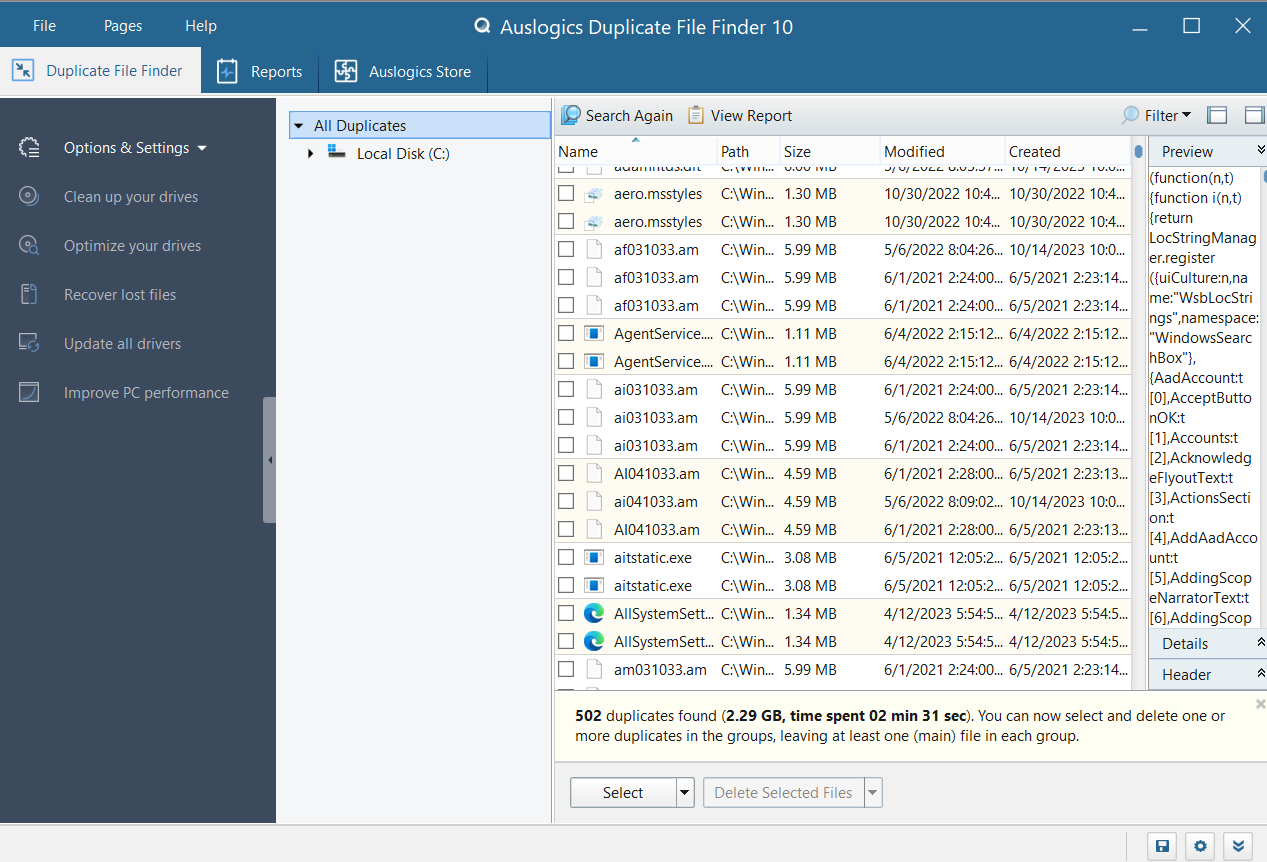
عرض Auslogics Duplicate File Finder قائمة بجميع الملفات المكررة التي عثر عليها بعد البحث. أتاحت لي هذه الميزة معاينة هذه الملفات وتصفيتها وفرزها بسهولة.
أيضًا، قام هذا البرنامج للعثور على الملفات المكررة بإنشاء تقرير مفيد يحتوي على قائمة بجميع الملفات المكررة التي اكتشفها. أحببت أيضًا أن أتمكن من عرض معلومات الملف الأساسية ومعاينة ملفات الصور والفيديو.
3. حذف الملفات المكررة
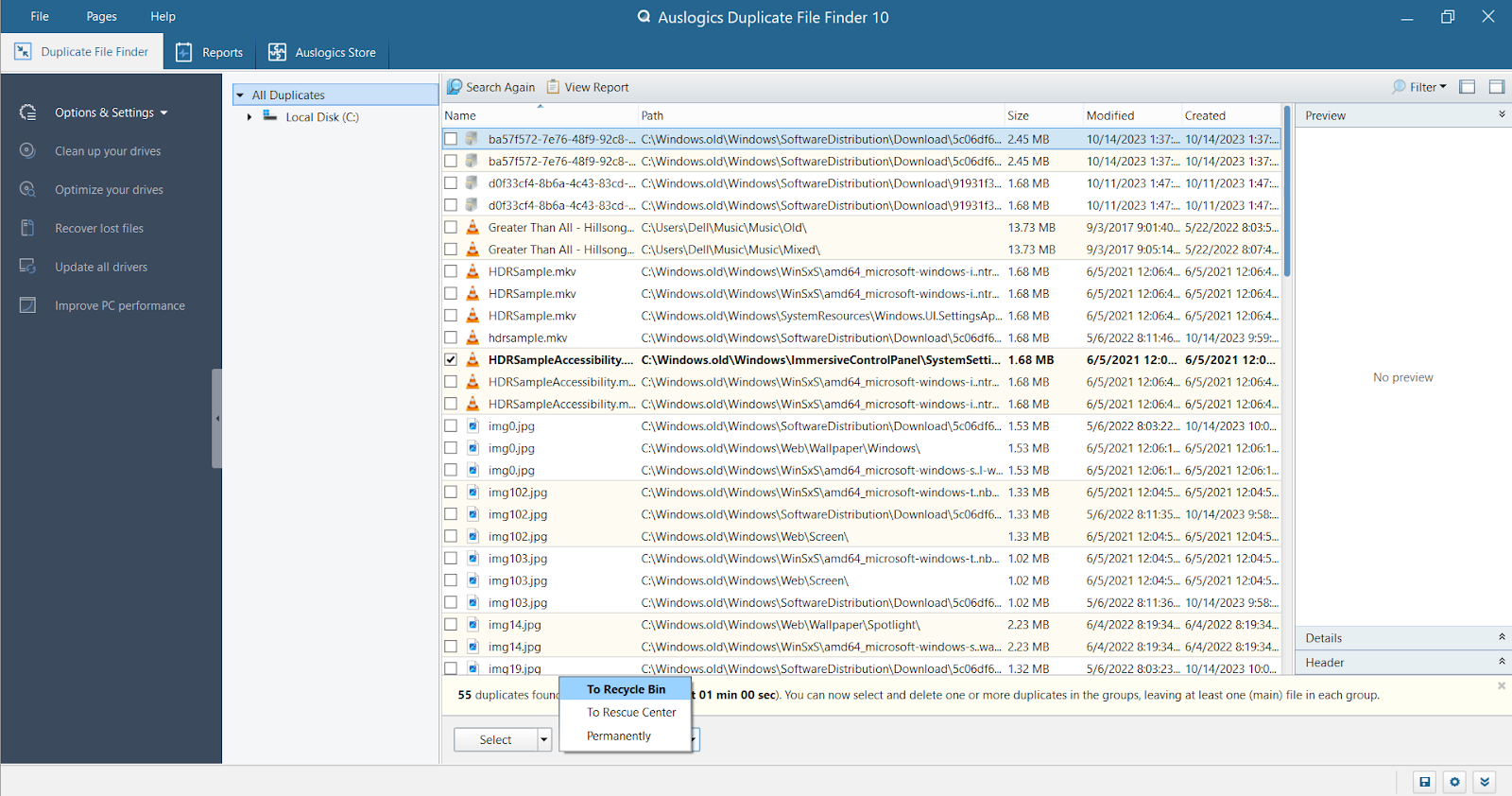
أصبح من الأسهل بالنسبة لي إدارة الملفات المكررة مع خيار تحديد وحذف الملفات المكررة غير المرغوب فيها يدويًا.
أفضل ما في الأمر هو أن هذا الباحث السريع عن الملفات المكررة يمكنه التعامل مع عملية الحذف نيابةً عني. يمكنني الوصول إلى قواعد الاختيار المختلفة عندما قمت بالنقر فوق قائمة " تحديد ".
كانت هناك ثلاثة خيارات للحذف: " إلى سلة المحذوفات "، و" إلى مركز الإنقاذ"، و"بشكل دائم". يمكنني الوصول إلى هذه الخيارات من خلال النقر على زر " حذف الملفات المحددة ".
هذا سمح لي باختيار الخيار الذي يناسبني.
اختيار الملفات المراد حذفها
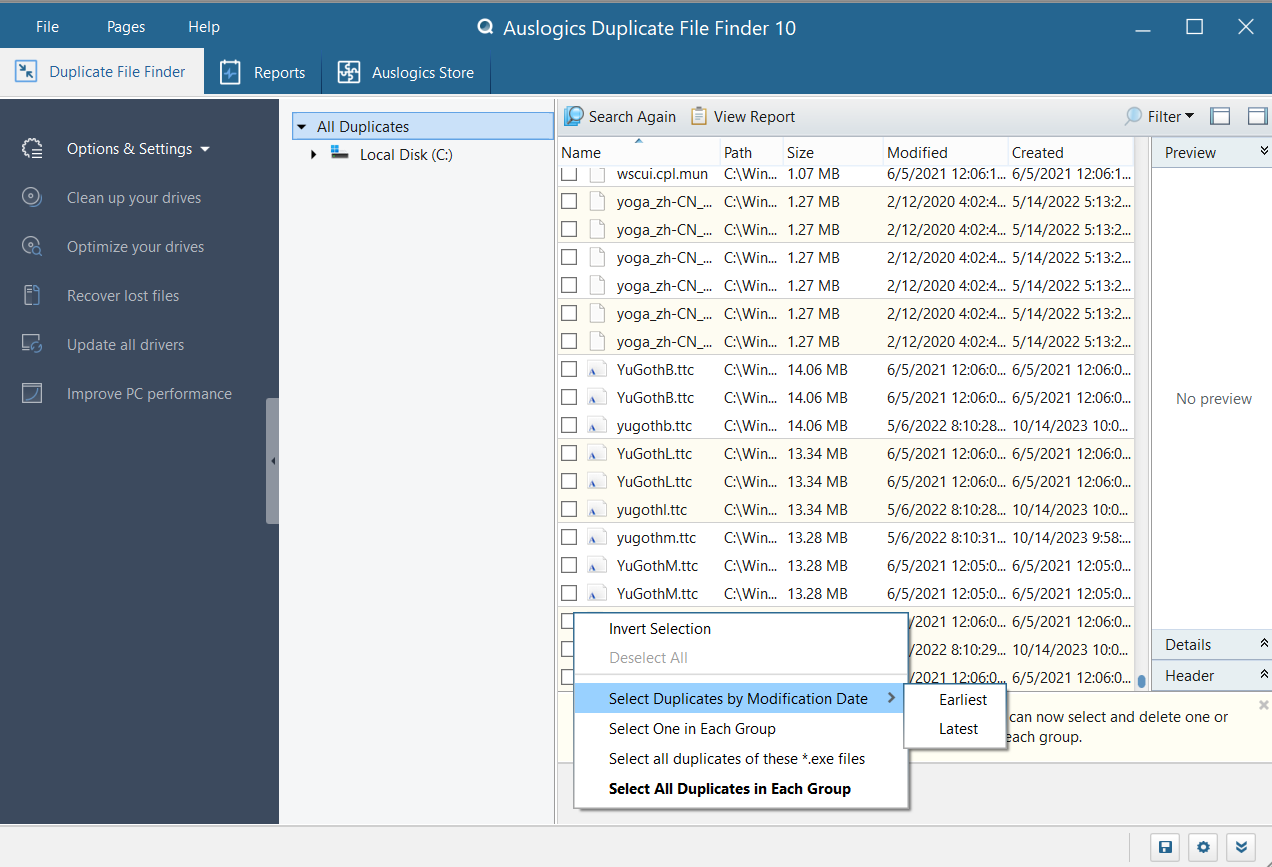
كما سمح لي الزر "تحديد" باختيار أنواع الملفات التي أرغب في حذفها. أستطع:
- اختيار المقلوب،
- اختيار واحد في كل مجموعة،
- تحديد التكرارات حسب تاريخ التعديل،
- تحديد كافة التكرارات مع أنواع الملفات المختلفة، و
- حدد كافة التكرارات في كل مجموعة.
هذا سمح لي بالتأكد من حذف الملفات الضرورية فقط.
اقرأ أيضًا: إصلاح استخدام القرص بنسبة 100% على نظام التشغيل Windows 10
4. مركز الإنقاذ
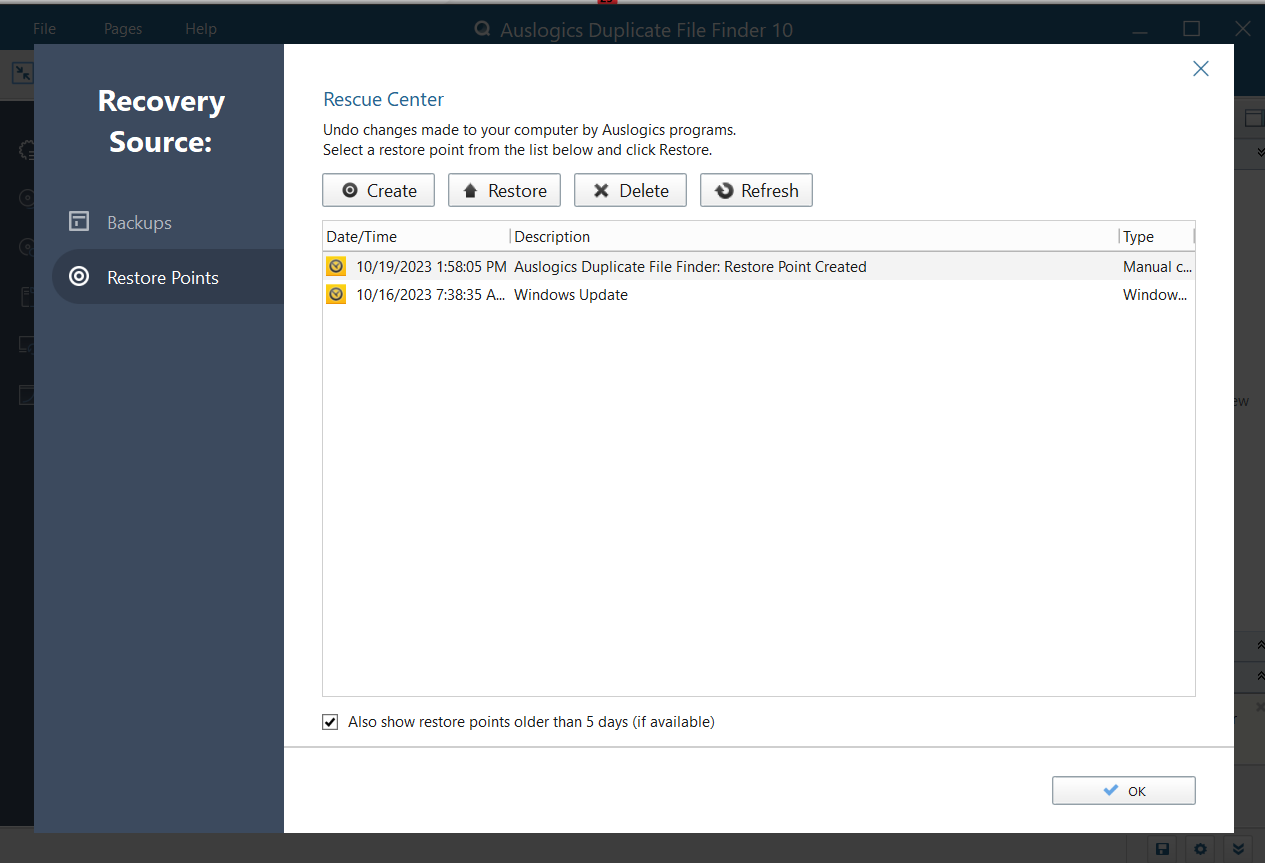
من الميزات الجديرة بالملاحظة في Auslogics Duplicate File Finder هو مركز الإنقاذ الخاص به. لقد قمت باسترجاع الملفات المكررة المحذوفة عند الحاجة، وهي ميزة مفيدة.
قبل أن أقوم بالمسح الضوئي للعثور على الملفات المكررة، استخدمت مركز الإنقاذ لإنشاء نقاط استعادة. وقد سمح لي هذا بالتراجع عن أي تغييرات إذا لم أكن راضيًا عن النتائج.
ومع ذلك، تذكر أنه إذا تم حذف الملفات نهائيًا، فلن يتمكن مركز الإنقاذ من مساعدتك. يمكنك تكوين مركز الإنقاذ ضمن إعدادات التطبيق.

ذات صلة: كيفية استعادة نظام ويندوز الخاص بك
5. قم بإنشاء تقرير مفصل عن النظام
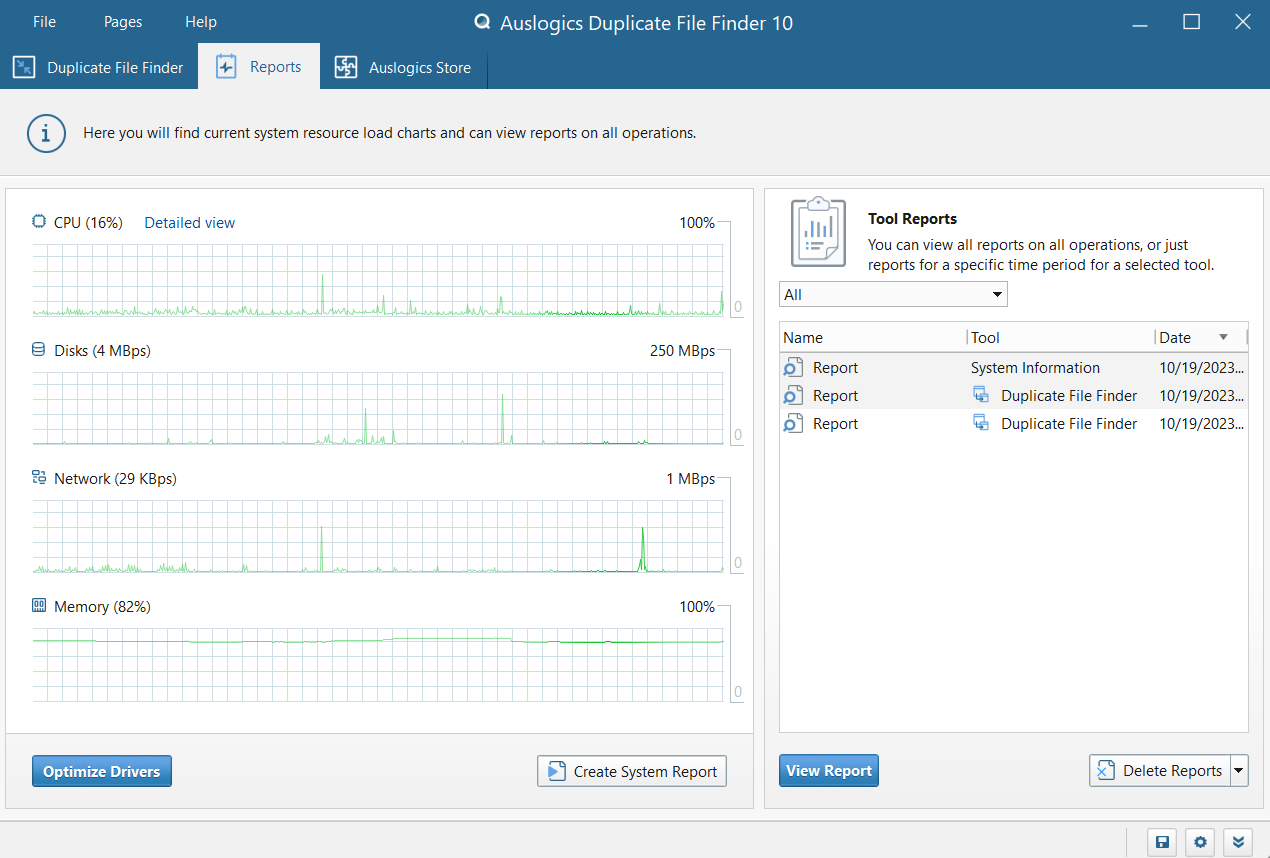
أتاحت لي هذه الميزة إنشاء معلومات مفصلة عن النظام على جهاز الكمبيوتر الخاص بي بنقرة زر واحدة.
فهو يوفر لك معلومات شاملة عن جهاز الكمبيوتر الخاص بك، مثل نظام التشغيل والبرامج المثبتة وفهرس تجربة Windows والأقسام وخصائص وحدة المعالجة المركزية وما إلى ذلك.
يمكنك مراجعة التقرير في وقت فراغك أو طباعته لمراجعته لاحقًا. إنها معلومات جيدة ومفصلة، خاصة إذا كنت تحاول العثور على مشكلات في الأجهزة أو مراجعة تحديثات المكونات.
6. تجاهل القوائم
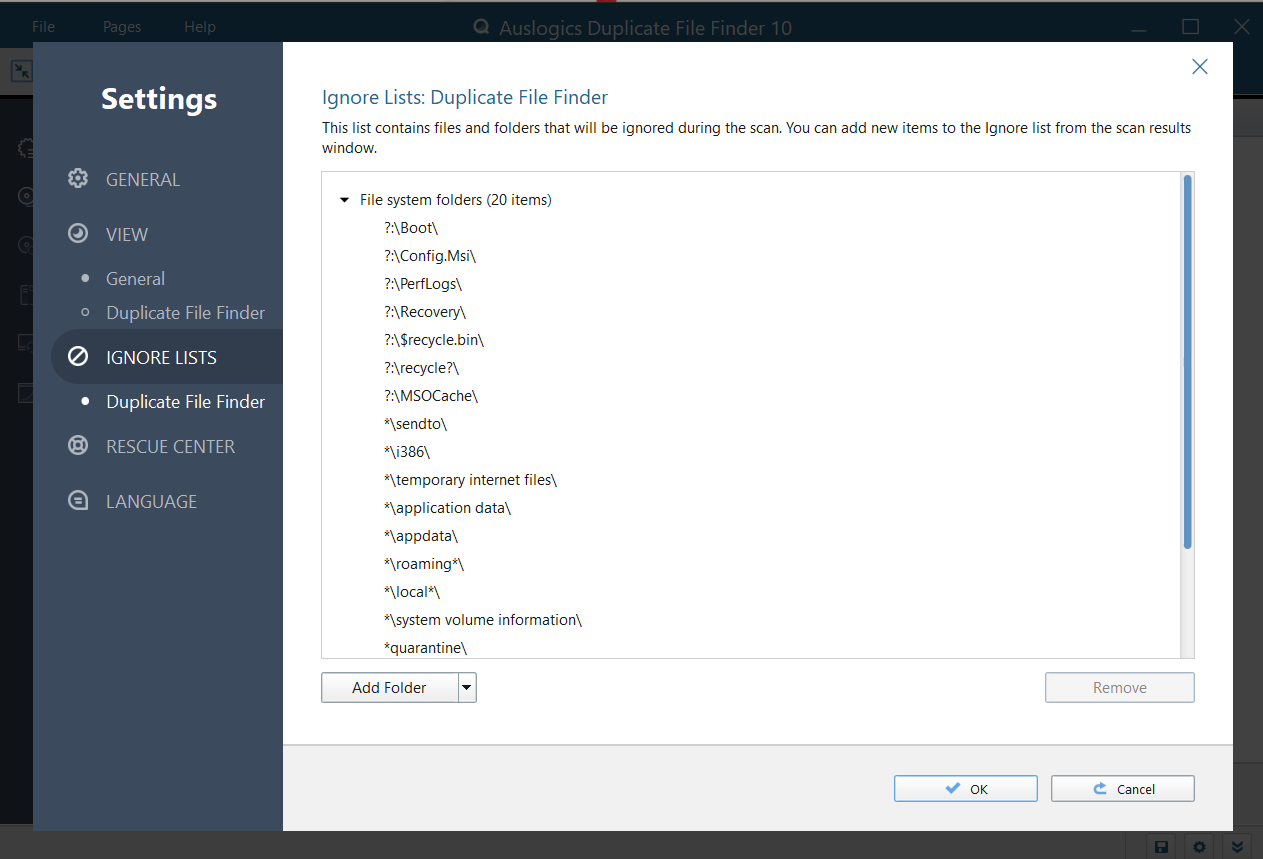
إحدى الميزات المثيرة للاهتمام التي وجدتها هي ميزة قوائم التجاهل. عندما نقرت على القرص المحلي (C :)، لاحظت أن بعض المواقع كانت باللون الرمادي. لم أكن أعرف لماذا لم أتمكن من تحديد هذه المربعات حتى قمت بتحديد قسم قوائم التجاهل.
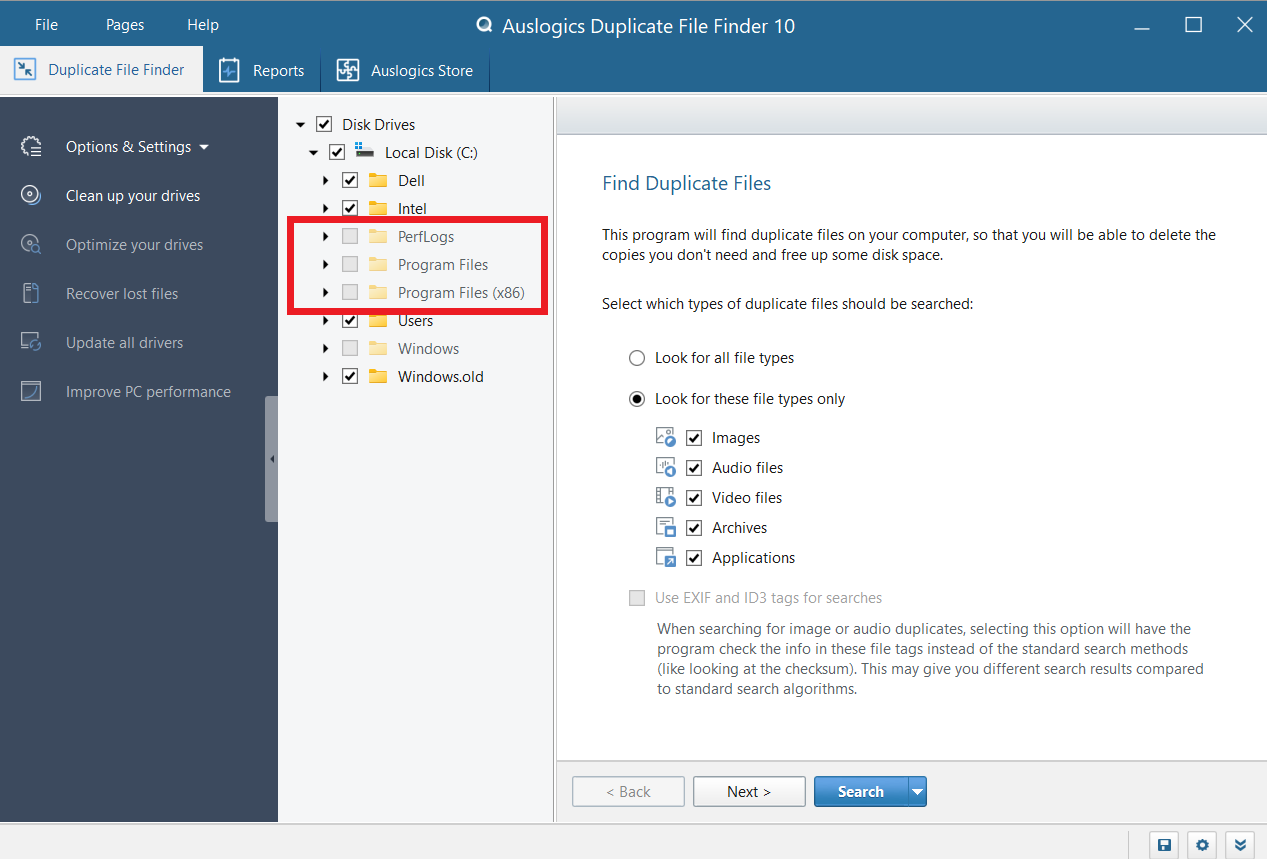
تتضمن قوائم التجاهل مواقع الملفات التي لن يبحث عنها Auslogics Duplicate File Finder. ويمكن أن يشمل ذلك ملفات البرنامج (x86) ومجلدات Windows.
بشكل عام، يعد هذا منطقيًا لأنك لا تريد تغيير أي شيء في هذه المجلدات. قد يؤدي أي تغيير إلى تعريض تشغيل التطبيق أو Windows نفسه للخطر.
إذا لم تكن خبيرًا مثلي، فمن الأفضل تجنب تغيير أي عناصر في قسم قوائم التجاهل.
اقرأ أيضًا: ماذا يحدث إذا قمت بحذف نظام Windows 32؟
التوافق ومتطلبات النظام
في تجربتي، Auslogics Duplicate File Finder يستوعب من حيث التوافق ومتطلبات النظام. يعجبني أنه يعمل مع أنظمة تشغيل Windows المختلفة، مثل Windows 7 و8 و8.1 و10 و11.
يضمن هذا التوافق الواسع إمكانية معرفة كيفية العثور على الملفات المكررة، بغض النظر عن إصدار Windows الذي تستخدمه.
علاوة على ذلك، كانت متطلبات الأجهزة للبرنامج معقولة جدًا. لا تحتاج إلى جهاز كمبيوتر قوي لتشغيل البرنامج للعثور على الملفات المكررة.
من خلال تجربتي، يجب أن يكون 50 ميجابايت من المساحة الحرة على القرص الصلب للتثبيت، و512 ميجابايت من ذاكرة الوصول العشوائي ، ومعالج بسرعة 1 جيجا هرتز أو أسرع كافيًا. هذه هي متطلبات النظام الدنيا للوظائف الأساسية.
ومع ذلك، يمكن أن يوفر تكوين النظام الأكثر قوة أفضل النتائج إذا كنت تريد إجراء عمليات بحث متعمقة أو العمل مع كمية كبيرة من المعلومات.
اقرأ أيضًا: كيف يمكنك العثور على معلومات نظام Windows بجهاز الكمبيوتر الخاص بك؟
التسعير
إذا كنت تريد أفضل مكتشف للملفات المكررة بدون تكلفة، فإنني أوصي باستخدام Auslogics Duplicate File Finder.
لا توجد رسوم أو متطلبات مسبقة لشراء إصدار متميز لتنزيل الملفات المكررة والبحث عنها.
يعد هذا الإصدار المجاني فائدة كبيرة إذا كنت تبحث عن طريقة سهلة الاستخدام ومجانية للبحث عن الملفات المكررة على أجهزة الكمبيوتر التي تعمل بنظام Windows.
نظرًا لأنه مجاني، يمكنني تعلم كيفية العثور على الملفات المكررة في نظام التشغيل Windows 10 دون القلق بشأن الميزات المميزة التي لا يمكنني الوصول إليها.
كيفية البحث عن الملفات المكررة وحذفها بأمان باستخدام Auslogics Duplicate File Finder
فيما يلي كيفية العثور على الملفات المكررة باستخدام Auslogics Duplicate File Finder. سأوضح لك كيفية تنزيل البرنامج وحذف الملفات المكررة غير الضرورية:
1. كيفية تنزيل البرنامج وتثبيته
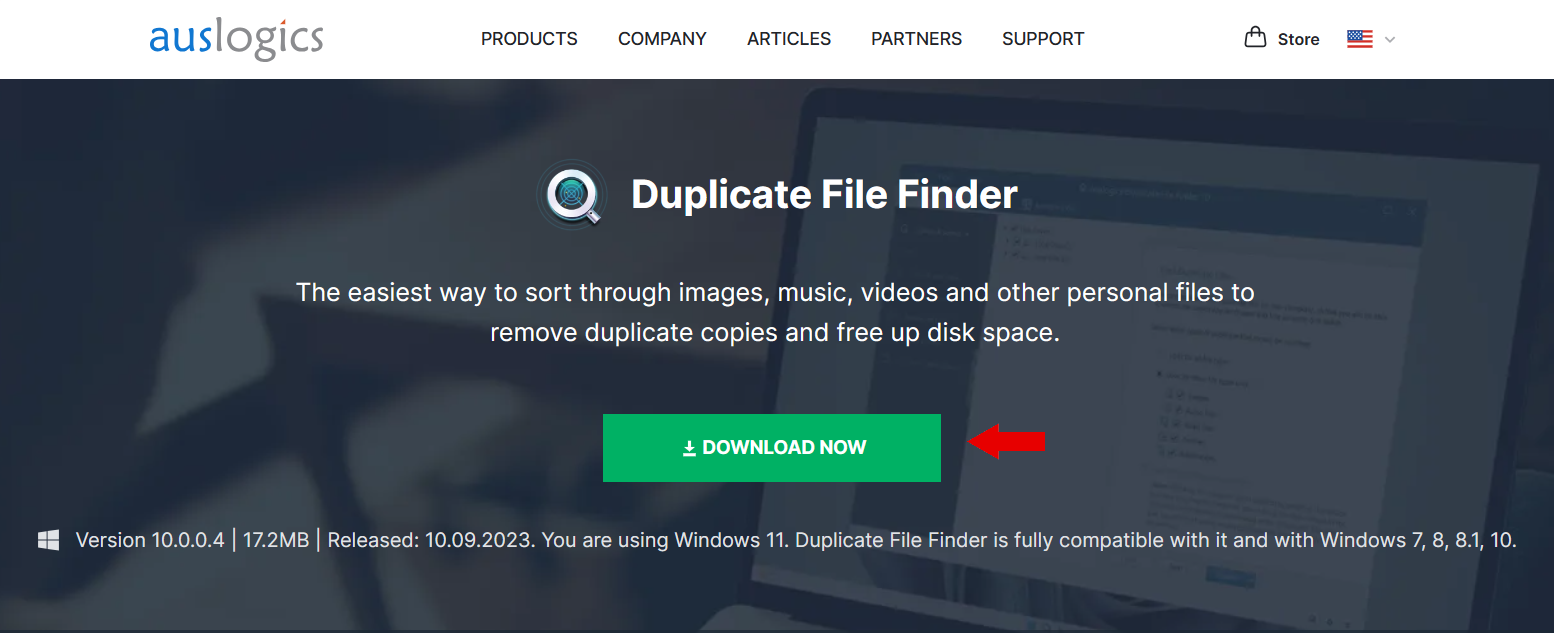
تفضل بزيارة الموقع الرسمي لـ Auslogics وقم بتنزيل Auslogics Duplicate File Finder . سيبدأ تنزيل ملف البرنامج بمجرد النقر فوقه.
بمجرد الانتهاء من التنزيل، انقر فوق الملف القابل للتنفيذ لبدء التثبيت، والذي يستغرق عادةً أقل من دقيقة لإكماله.
2. استخدام Auslogics Duplicate File Finder
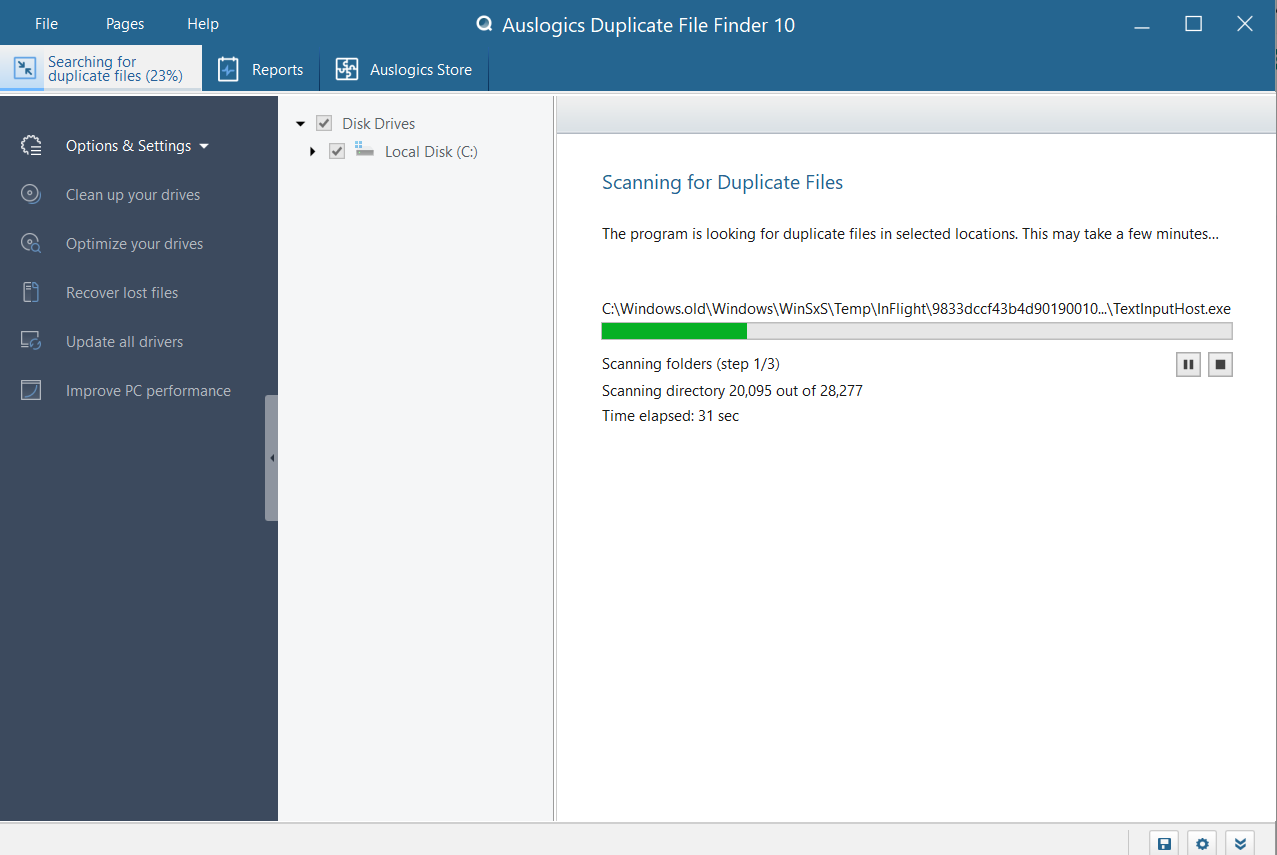
بعد تثبيت البرنامج، قم بتشغيله. اختر أنواع الملفات التي تريد البحث فيها عن الملفات المكررة. يمكن أن يكون هذا تطبيقات وملفات صوتية وملفات فيديو وما إلى ذلك.
يمكنك أيضًا تحديد مربع "استخدام علامات EXIF وID3 لعمليات البحث" لبدء بحث أعمق. وبعد ذلك يقوم البرنامج بالباقي.
وبعد إجراء المسح، يقوم على الفور بإدراج أي ملفات مكررة يكتشفها. وبعد ذلك، يمكنك أن تقرر كيفية التعامل مع هذه التكرارات.
3. تخصيص البحث المكرر الخاص بك
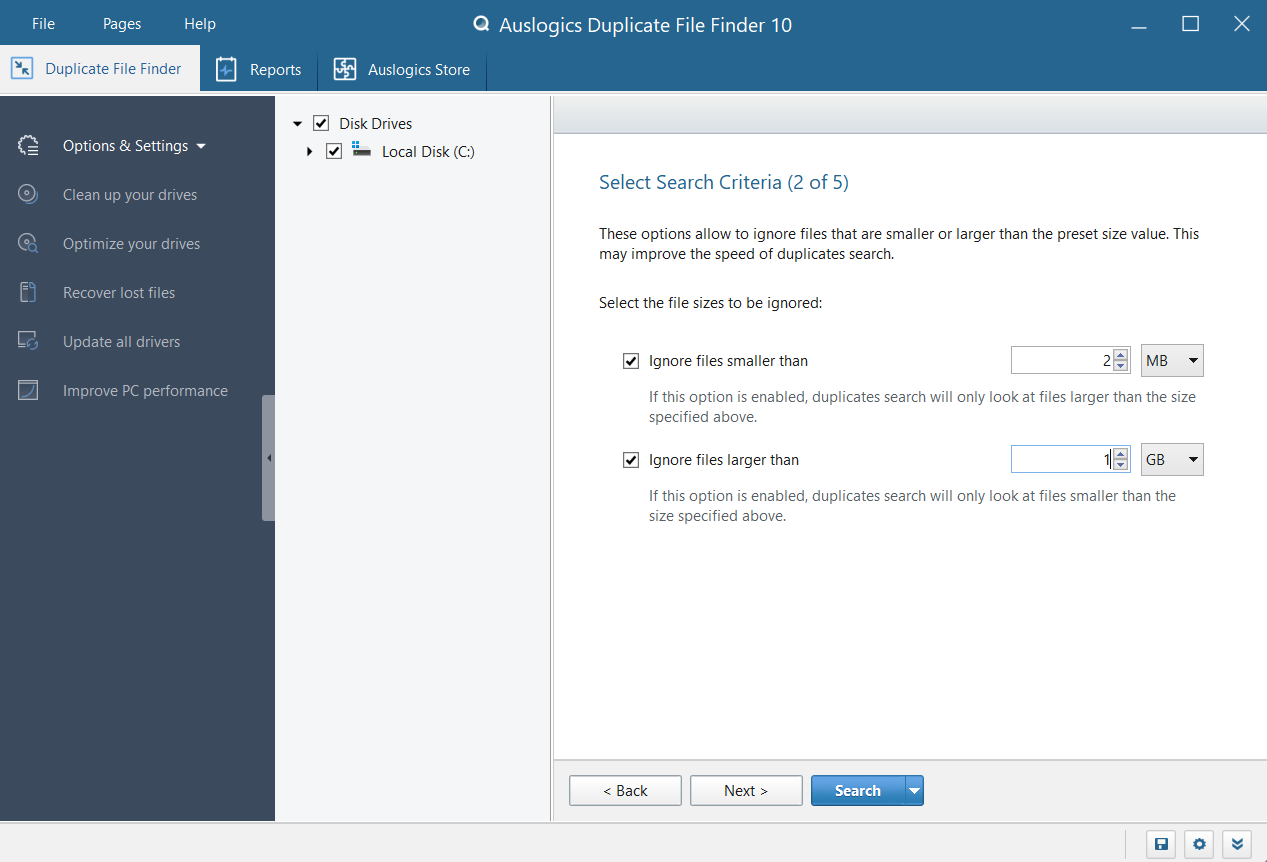
يمكنك تخصيص بحثك، وهي ميزة مفيدة. يمكنك العثور على نسخ مكررة من أي نوع أو تلك التي تهتم بها فقط.
من الممكن أيضًا استبعاد الملفات الكبيرة والصغيرة، بما في ذلك الملفات المخفية، من البحث.
يمكنك أيضًا تحديد الأدلة التي يجب التركيز عليها وما إذا كان يجب على البرنامج البحث عن التكرارات بناءً على التواريخ أو أسماء الملفات.
4. كيفية حذف الملفات المكررة بأمان
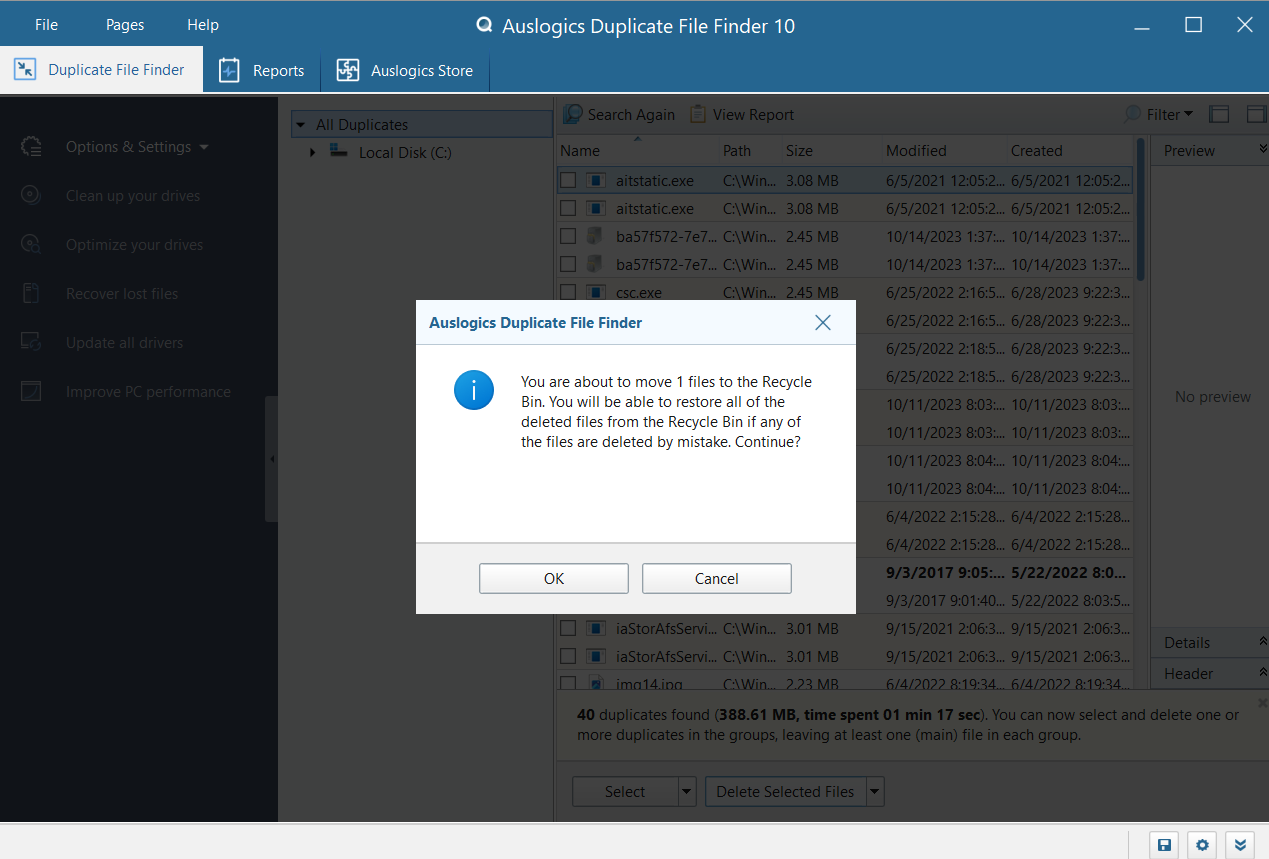
يعرض لك Auslogics Duplicate File Finder قائمة بالملفات المكررة بعد الفحص. بعد مراجعة هذه الملفات، يمكنك تحديد الملفات التي تريد الاحتفاظ بها وتلك التي تريد إزالتها.
يمكنك بسهولة تحديد التكرارات التي لا تريدها وإزالتها. حدد خيارك المفضل، سواءً كان إزالتها نهائيًا، أو إرسالها إلى مركز الإنقاذ، أو سلة المحذوفات.
يمكنك استعادة أي ملفات محذوفة باستخدام مركز الإنقاذ إذا غيرت رأيك.
Auslogics Duplicate File Finder: المراجعات
في صناعة البرمجيات، رضا العملاء يتحدث عن الكثير. كشخص يقدر البرامج السهلة والفعالة، يمكنني أن أقول بثقة أن Auslogics Duplicate File Finder قد تطور ليصبح أداة حيوية في صندوق الأدوات الخاص بي.
يعد هذا الباحث المجاني عن الملفات المكررة ضروريًا لكل من يحاول تنظيم حياته الرقمية لأنه يحل مشكلة الملفات المكررة القديمة بشكل فعال.
لا تأخذ كلامي فقط. يتم دعم Auslogics Duplicate File Finder من قبل مجتمع من المستخدمين المخلصين الذين أشادوا بالمنتج لسنوات.
فيما يلي بعض التقييمات على Trustpilot حول منتجات Auslogics. يمكنك التحقق من جميع التقييمات من هناك:
المراجعة 1:
أنا كبير في السن، وأحيانًا أحتاج إلى مساعدة في معرفة كيفية عمل برامج معينة.لقد استخدمت "Auslogics Duplicate File Finder" وكان يعمل بشكل رائع.في اليوم التالي، أدركت أنني بحاجة للعثور على بعض الملفات التي تم حذفها بواسطة البرنامج، ولم يحالفني الحظ كثيرًا.قررت إرسال بريد إلكتروني إلى الشركة التي قدمت البرنامج.
لقد فوجئت بمدى سرعة الرد الذي تلقيته، وكان من أليكس براتون.لقد كان مهذبًا ومفيدًا، ونصيحته نجحت بسهولة!لقد استرجعت ملفاتي دون أي مشاكل!أنا أقدر الشركات التي تقدر عملائها بهذه الطريقة، منتج رائع وخدمة عملاء رائعة!شكرا اليكس!
روندا م.
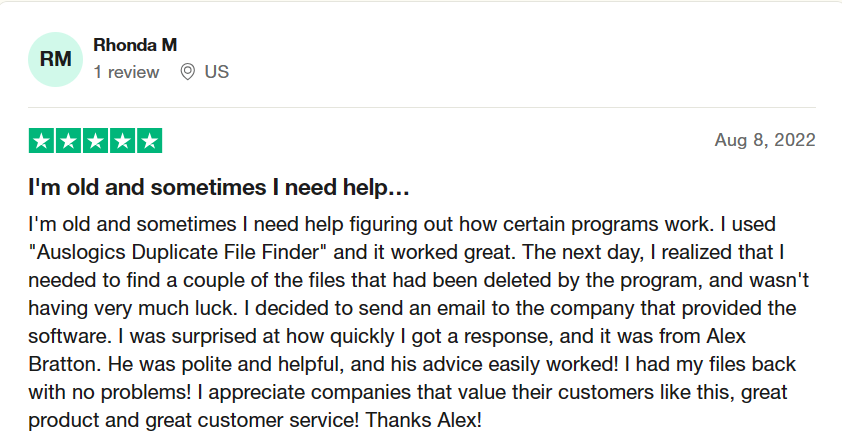
المراجعة 2:
لقد كنت أستخدم مجموعات برامج Auslogics لعدة سنوات على أجهزة الكمبيوتر الخاصة بي.دعمهم لمنتجاتهم رائع وسريع.أشعر كما لو أن لدي صديقًا شخصيًا هناك يجيب على أسئلتي أو المشكلات الأخرى دون تأخير ويساعد في حلها لإبقاء الأمور خالية من المتاعب بالنسبة لي.ينصح به بشده!
توم ويلسون
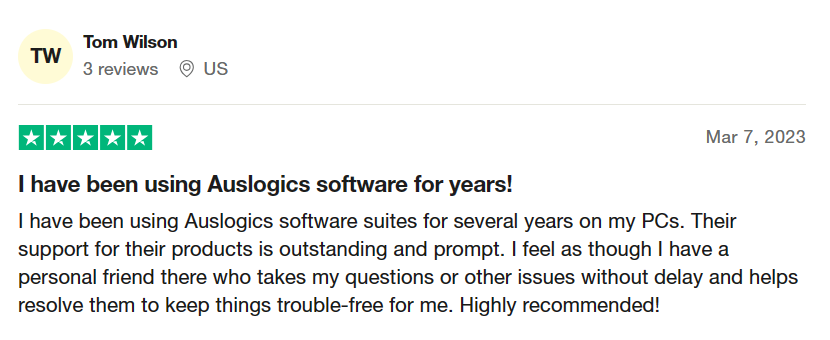
المراجعة 3:
هذا شامل، دون ترك للذهاب إلى فائدة أخرى.والواجهة غير مزخرفة، مما يجعل من الصعب الحصول على صورة "شاملة".أتمنى أن يخبرني ما الذي يجب ضبطه على النطاق الترددي لـ TCP وتأخير TCP، ولكن هناك دائمًا شيء يمكننا العثور عليه، أليس كذلك؟أ+
روبرت تشايلدرز
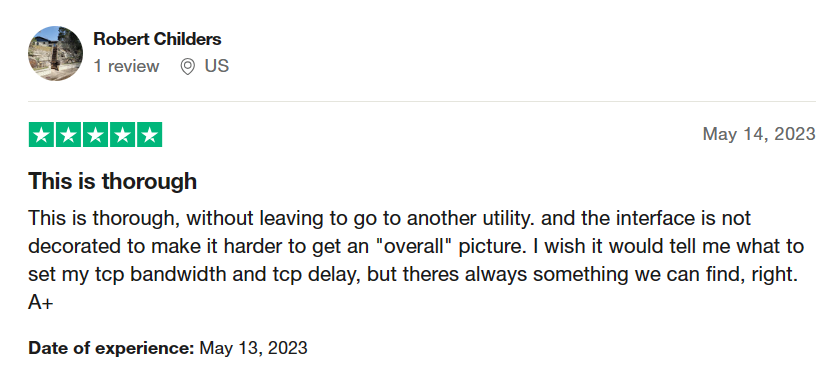
خاتمة
إذا كنت تريد معرفة كيفية العثور على الملفات المكررة دون المرور بعمليات معقدة، فإنني أوصي باستخدام Auslogics Duplicate File Finder.
إنها إجابة بسيطة وفعالة لمشكلة عالمية. يعد Auslogics خيارًا واضحًا لأي شخص يريد تولي مسؤولية منطقته الرقمية نظرًا لتجارب المستخدم الرائعة ودعم العملاء الممتاز ومجموعة واسعة من أدوات التحسين.
ومع ذلك، أنصحك بتوخي الحذر عند استخدام هذا البرنامج للعثور على الملفات المكررة. يمكنك إزالة الملفات في أي وقت تراه مناسبًا لأنه لا يحتوي على قيود داخلية.
هذه الحرية تحمل مخاطر محتملة. يمكن أن يكون لإزالة النسخ المكررة من ملفات النظام الهامة عن غير قصد تأثيرات كارثية على تشغيل جهاز الكمبيوتر الخاص بك والنسخ الاحتياطي للبيانات.
لذا، إذا وجدت قائمة في قسم قوائم التجاهل، فمن الأفضل تركها بمفردها.
اقرأ أيضًا: دعم Windows 10: كيفية الحصول على المساعدة في Windows 10؟
التعليمات
هل برنامج Auslogics Duplicate File Finder مجاني للاستخدام؟
نعم. Auslogics Duplicate File Finder مجاني للاستخدام التجاري والمنزلي. بالإضافة إلى ذلك، فهو يأتي أيضًا مع تحديثات منتظمة مجانية!
هل يعمل البرنامج على نظامي ماك وويندوز؟
يساعدك Auslogics Duplicate File Finder على التحقق من الملفات المكررة على نظام التشغيل Windows فقط. لذا، إذا كنت تستخدم جهاز Mac، فلن يعمل ذلك.
هل يمكنني تخصيص عملية الحذف؟
نعم. يتيح لك Auslogics Duplicate File Finder تحديد الملفات التي تريد حذفها. بفضل أداة البحث السريع عن الملفات المكررة، أصبح لديك الآن المزيد من التحكم في الملفات المكررة التي سيتم حذفها.
هل برنامج Auslogics Duplicate File Finder آمن لبياناتي؟
تم تصميم Auslogics Duplicate File Finder مع وضع أمان بياناتك في الاعتبار. لا يمكن لمزيل الملفات المكررة هذا حذف الملفات دون موافقتك. ومع ذلك، أوصي بشدة بالتحقق من النتائج قبل حذفها للتأكد من عدم فقدان أي ملفات مهمة.
كم مرة يجب أن أقوم بتشغيل البرنامج لإدارة الملفات المكررة؟
اعتمادًا على كيفية استخدامك لهذا الباحث السهل عن الملفات المكررة، قد تحتاج إلى تشغيله أكثر من مرة للتعامل مع الملفات المكررة. للحفاظ على نظام خالي من الفوضى، يمكنك تشغيل البرنامج مرة واحدة في الأسبوع أو مرة واحدة في الشهر.
ومع ذلك، يمكن أن يتغير الفاصل الزمني الدقيق وفقًا لمتطلباتك ومدى سرعة إنشاء الملفات المكررة.
